❝本文示例代码及文件已上传至我的
❞Github仓库https://github.com/CNFeffery/DataScienceStudyNotes
1 简介
我们在绘制某些地图时,为了凸显出每个独立的区域,需要满足拓扑着色要求,即所有相邻的区域不可以用同一种颜色绘制,以前的手绘地图需要绘制者自行思考设计具体的着色规则,而现如今通过计算机的辅助,我们可以快速生成大量的着色方案。
今天我们就来学习配合geopandas如何快速实现地图的拓扑着色。
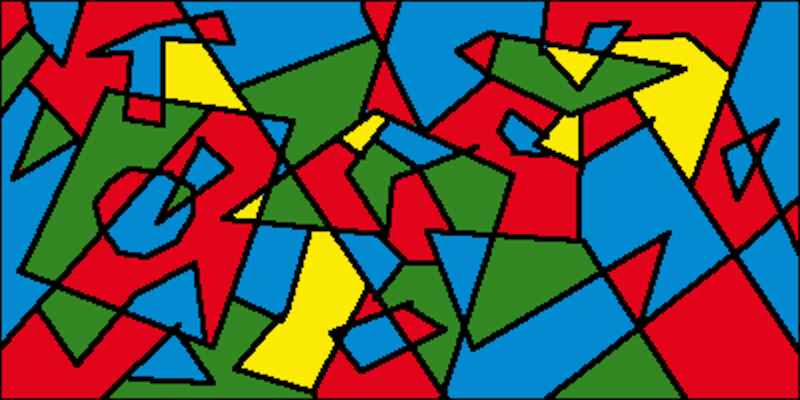
2 基于mapclassify的地图拓扑着色
对于着色方案的生成,我们需要使用到mapclassify这个第三方库,以前我的geopandas系列文章分层设色篇也介绍过其中的诸多功能,而本文需要使用到其特殊的greedy功能。
以中国县级单元矢量边界数据为例,它包含了共2900个县级单元的行政区划面矢量要素:

对于这样一个典型的面要素众多的地图,利用mapclassify.greedy(),我们可以基于面要素之间的邻接拓扑关系,快速生成一定配色数量的方案出来,greedy()的主要参数如下:
gdf:GeoDataFrame型,用于传入待处理的地理数据框
strategy:str型,用于设定拓扑着色所采取的具体策略,默认为
balanced(这也是QGIS中拓扑着色所使用的方法),其余可选策略有'largest_first'、'random_sequential'、'smallest_last'、'independent_set'、'connected_sequential_bfs'、'connected_sequential_dfs'、'connected_sequential'、'saturation_largest_first'、'DSATUR'等,详细介绍见https://networkx.github.io/documentation/stable/reference/algorithms/generated/networkx.algorithms.coloring.greedy_color.htmlbalance:str型,当
strategy='balanced'时,用于设定如何进行“平衡”着色,默认为'count',可选项如下,其中除了'count'方式以外,其余方式均需要输入的GeoDataFrame为投影坐标系:count:尽量保持每种颜色对应的面要素数量平衡
area:尽量保持每种颜色对应的面要素面积之和平衡
centroid:尽量保持每种颜色对应的面要素之间「重心距离」平衡
distance:尽量保持每种颜色对应的面要素之间「拓扑距离」平衡
min_colors:int型,当
strategy='balanced'时,用于设置色彩方案「至少」的色彩数量,最后运算产生的色彩划分结果可能会大于这个参数sw:str型,用于设定拓扑邻接关系判定策略,
'rook'表示「共边邻接」,'queen'表示「共点邻接」,默认为'queen'min_distance:数值型,默认为
None,有时由于数据质量、精度的原因,可能会导致肉眼看起来的邻接实际上仍然存在一定的“间距”,这时就可以使用min_distance参数来设定距离阈值来帮助greedy捕捉相邻面要素关系,即面要素两两之间拓扑距离小于min_distance时也视作“邻接”
知晓了greedy()的主要参数后,我们下面来演示如何使用它来辅助制作拓扑着色地图。
首先我们需要向greedy()中传入对应的面要素GeoDataFrame,greedy()会根据我们的参数设定为每一个面生成一个标签,我们只需要将此标签列作为绘图着色映射列即可,可以看到最终得到的标签方案中共有7种不同标签,虽然按照四色问题的猜想,任何拓扑着色地图只需要4种颜色即可完成色彩填充,但在有限的计算时间内,greedy()给出了还不错的方案:
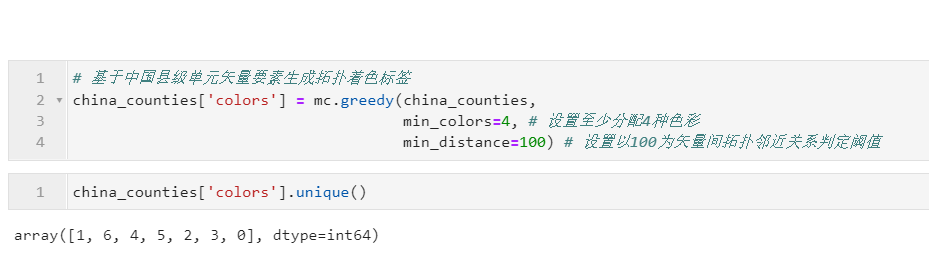
按照标签进行颜色分配:

放大仔细发现,每个邻接的区域的确实现了颜色不重合:
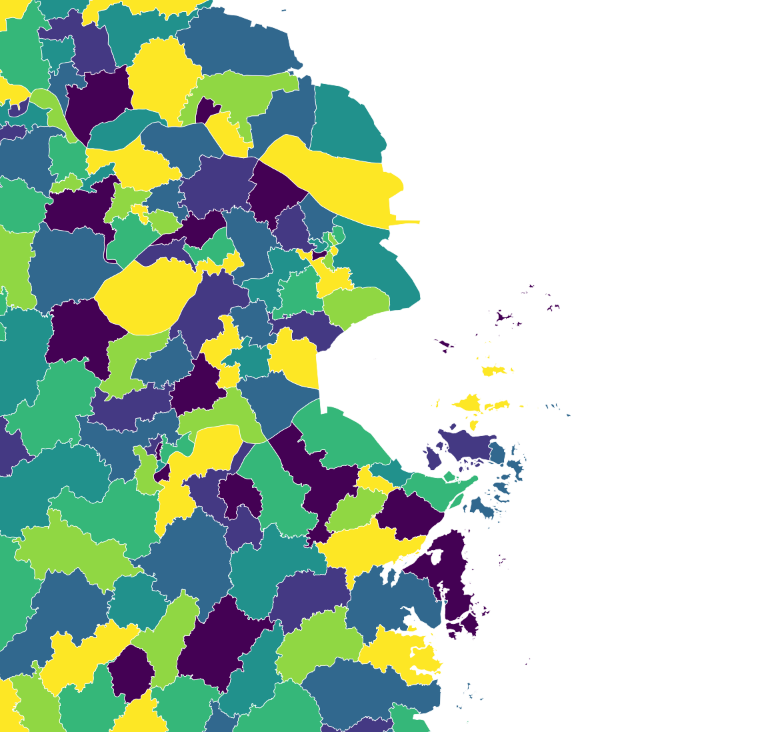
而如果你希望用自定义色彩值来配合标签字段进行映射,则可以参考我下面的做法,将具体的颜色值譬如16进制色彩字符串传入color参数,这里使用到以前介绍过多次的配色库palettable:

以上就是本文的全部内容,欢迎在评论区与我进行讨论~
觉得还不错就给我一个小小的鼓励吧!




















 2433
2433











 被折叠的 条评论
为什么被折叠?
被折叠的 条评论
为什么被折叠?








